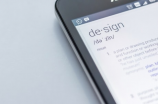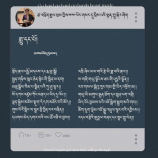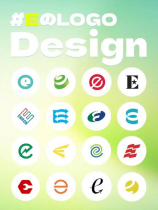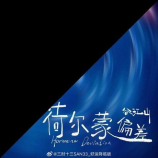电脑屏幕在长时间不使用时,为了保护个人隐私和节能,一般会选择锁定屏幕,这种方法在我们的日常工作和生活中都会用到。那么,在不同的电脑设备上,如何设置屏幕锁定呢?下面,我们将详细为您介绍。
步骤一:Windows10 电脑
在 Windows10 操作系统中,您可以使用快捷键 Win L 直接锁定电脑屏幕;另外,在桌面单击右键,选择【个性化】-【锁屏】-【屏幕保护程序】,在弹出的窗口中进行设置,如设置等待时间、开启屏幕保护等。
步骤二:Mac 电脑
在 Mac 电脑上,您可以使用快捷键 Control Shift Power 或 Control Shift Media Eject 锁定电脑屏幕;您也可以在系统设置中进行设置,打开【屏幕保护程序】的设置界面,调整等待时间和目录等选项。
步骤三:手机和平板电脑
在 iPhone 或 iPad 上,您可以前往【设置】-【通用】-【自动锁定】中,选择自动锁定时间;同样,在各种 Android 系统的平板电脑和智能手机上,您可以在【设置】-【安全】或【设置】-【显示】中,进行屏幕锁定和屏幕保护的设置。
在使用电脑设备时,正确地设置屏幕锁定,不仅可以保护我们的隐私和信息安全,还能节约电脑能耗,达到节能环保的目的。希望通过以上介绍,您能正确地设置您的屏幕锁定,为日常使用带来方便和便利。